Sensu es una herramienta gratuita y de código abierto para componer el sistema de monitoreo que necesita. Está escrito en Ruby que usa RabbitMQ para manejar mensajes y Redis para almacenar datos. Sensu proporciona un marco para monitorear la infraestructura y el estado de las aplicaciones. Sensu es compatible con varias plataformas, como IBM AIX, Ubuntu, Debian, RedHat, CentOS, FreeBSD, Mac OS, Solaris, Windows y muchas más. Sensu permite a las organizaciones crear soluciones de monitoreo integrales que cumplan con sus requisitos comerciales únicos. Sensu viene con cientos de complementos que brindan instrumentación nativa para las herramientas y servicios de los que depende su empresa, incluidos servidor web y proxy, base de datos, colas de mensajes, agregación de registros, indexación, búsqueda, caché, recursos de redes y sistemas, gestión de configuración y detección , Propósito General, Chef, Clack y mucho más.
En este tutorial, veremos la instalación paso a paso de Redis, RabbitMQ y Sensu en Ubuntu 16.04.
Requisitos
- Servidor Ubuntu 16.04 instalado en su sistema.
- Usuario no root con configuración de privilegios sudo en su sistema.
- Configure una dirección IP estática 192.168.0.227 en su sistema.
Actualizar el sistema
Antes de comenzar, se recomienda actualizar su sistema a la última versión estable. Puede actualizar su sistema ejecutando el siguiente comando:
sudo apt-get update -y
sudo apt-get upgrade -y
Una vez que su sistema esté actualizado, reinícielo para aplicar todas las actualizaciones con el siguiente comando:
sudo reboot
Después de reiniciar, inicie sesión en su sistema con el usuario sudo y continúe con el siguiente paso.
Instalar y configurar RabbitMQ
Antes de comenzar, RabbitMQ se ejecuta en Erlang, por lo que deberá instalar Erlang en su sistema.
Primero, agregue el repositorio de Erlang y la clave pública de Erlang a su lista de claves confiables con el siguiente comando:
wget https://packages.erlang-solutions.com/erlang-solutions_1.0_all.deb
sudo dpkg -i erlang-solutions_1.0_all.deb
wget -O- https://packages.erlang-solutions.com/ubuntu/erlang_solutions.asc | sudo apt-key add -
A continuación, actualice el repositorio con el siguiente comando:
sudo apt-get update -y
Una vez que se actualice el repositorio, instale Erlang ejecutando el siguiente comando:
sudo apt-get install socat erlang-nox -y
A continuación, deberá descargar e instalar la última versión del repositorio RabbitMQ en su sistema. Puede hacerlo ejecutando el siguiente comando:
wget http://www.rabbitmq.com/releases/rabbitmq-server/v3.6.10/rabbitmq-server_3.6.10-1_all.deb
sudo dpkg -i rabbitmq-server_3.6.10-1_all.deb
Una vez que el repositorio esté instalado, actualice el repositorio con el siguiente comando:
sudo apt-get update -y
Finalmente, instale el servidor RabbitMQ ejecutando el siguiente comando:
sudo apt-get install rabbitmq-server -y
Una vez que se complete la instalación, inicie el servicio RabbitMQ y habilítelo para que se inicie en el arranque con el siguiente comando:
sudo systemctl start rabbitmq-server
sudo systemctl enable rabbitmq-server
A continuación, deberá crear un vhost RabbitMQ y un usuario para Sensu. Puede hacerlo ejecutando el siguiente comando:
sudo rabbitmqctl add_vhost /sensu
sudo rabbitmqctl add_user sensu your-password
sudo rabbitmqctl set_permissions -p /sensu sensu ".*" ".*" ".*"
Una vez que haya terminado, puede proceder a instalar el servidor Redis.
Instalar servidor Redis
Sensu utiliza el servidor Redis para almacenar sus datos. De forma predeterminada, Sensu está disponible en el repositorio de Ubuntu. Puede instalar el servidor Redis ejecutando el siguiente comando:
sudo apt-get install redis-server apt-transport-https -y
Una vez completada la instalación, inicie el servidor Redis y habilítelo para que se inicie en el momento del arranque ejecutando el siguiente comando:
sudo systemctl start Redis-server
sudo systemctl enable Redis-server
Una vez que haya terminado, puede continuar con el siguiente paso.
Instalar y configurar Sensu
De forma predeterminada, Sensu no está disponible en el repositorio de Ubuntu. Por lo tanto, deberá agregar una clave pública y un repositorio a su sistema.
Primero, agregue la clave GPG con el siguiente comando:
wget -O- https://sensu.global.ssl.fastly.net/apt/pubkey.gpg | sudo apt-key add -
A continuación, agregue el repositorio Sensu creando el archivo sensu.list dentro del directorio /etc/apt/sources.list.d con el siguiente comando:
sudo nano /etc/apt/sources.list.d/sensu.list
Agregue la siguiente línea:
deb https://sensu.global.ssl.fastly.net/apt sensu main
Guarde el archivo y actualice el repositorio con el siguiente comando:
sudo apt-get update -y
Una vez que el repositorio esté actualizado, instale Sensu con el siguiente comando:
sudo apt-get install sensu -y
Después de instalar Sensu, deberá configurar Sensu para RabbitMQ y Redis. De forma predeterminada, Sensu cargará la configuración desde el directorio /etc/sensu/conf.d/. Por lo tanto, deberá crear archivos de configuración para RabbitMQ, Redi y Api.
Primero, cree un archivo rabbitmq.json dentro del directorio /etc/sensu/conf.d ejecutando el siguiente comando de la siguiente manera:
sudo nano /etc/sensu/conf.d/rabbitmq.json
Agregue las siguientes líneas para conectar la instancia de RabbitMQ:
{
"rabbitmq": {
"host": "127.0.0.1",
"port": 5672,
"vhost": "/sensu",
"user": "sensu",
"password": "your-password"
}
}
Guarde y cierre el archivo cuando haya terminado.
A continuación, cree el archivo redis.json con el siguiente comando:
sudo nano /etc/sensu/conf.d/redis.json
Agregue las siguientes líneas para incluir la información de conexión para que Sensu acceda a Redis:
{
"redis": {
"host": "127.0.0.1",
"port": 6379
}
}
Guarde y cierre el archivo cuando haya terminado.
A continuación, cree un archivo api.json para incluir la información de conexión para que Sensu acceda al servicio API ejecutando el siguiente comando.
sudo nano /etc/sensu/conf.d/api.json
Agregue las siguientes líneas:
{
"api": {
"host": "localhost",
"bind": "0.0.0.0",
"port": 4567
}
}
Guarde y cierre el archivo cuando haya terminado, luego puede continuar con el siguiente paso.
Instalar y configurar Sensu Dashboard
De forma predeterminada, Sensu no viene con el panel para monitorear Sensu a través de la interfaz web.
Por lo tanto, deberá instalar un Dashboard Uchiwa de código abierto en su sistema. Por defecto, Uchiwa no está disponible en el repositorio de Ubuntu. Por lo tanto, deberá agregar un repositorio Uchiwa a su sistema.
Primero, agrega la clave pública para Uchiwa con el siguiente comando:
wget -O- https://sensu.global.ssl.fastly.net/apt/pubkey.gpg | sudo apt-key add -
A continuación, agregue un repositorio de Uchiwa creando el archivo uchiwa..list dentro del directorio /etc/apt/sources.list.d con el siguiente comando:
sudo nano /etc/apt/sources.list.d/uchiwa.list
Agregue las siguientes líneas:
deb https://sensu.global.ssl.fastly.net/apt sensu main
Guarde el archivo, luego actualice el repositorio con el siguiente comando:
sudo apt-get update -y
Una vez que el repositorio esté actualizado, instala Uchiwa con el siguiente comando:
sudo apt-get install uchiwa -y
Una vez que Uchiwa esté instalado, cree un archivo de configuración para Uchiwa con el siguiente comando:
sudo nano /etc/sensu/conf.d/uchiwa.json
Agregue las siguientes líneas:
{
"sensu": [
{
"name": "Sensu",
"host": "localhost",
"port": 4567,
"timeout": 10
}
],
"uchiwa": {
"host": "0.0.0.0",
"port": 3000,
"refresh": 10
}
}
Guarde y cierre el archivo cuando haya terminado.
Finalmente, reinicie el servicio Sensu y Uchiwa y habilítelos para que se inicien en el momento del arranque con el siguiente comando:
sudo systemctl start sensu-server
sudo systemctl enable sensu-server
sudo systemctl start sensu-api
sudo systemctl enable sensu-api
sudo systemctl start sensu-client
sudo systemctl enable sensu-client
sudo systemctl start uchiwa
sudo systemctl enable uchiwa
Una vez que haya terminado, puede continuar con el siguiente paso.
Acceder al panel Sensu
Antes de acceder al panel de Sensu, deberá permitir el puerto 3000 a través del firewall UFW.
Primero, instale el firewall UFW ejecutando el siguiente comando:
sudo apt-get install ufw -y
Una vez que UFW esté instalado, habilite el servicio UFW con el siguiente comando:
sudo ufw enable
Luego, permita el puerto 3000 a través del firewall UFW con el siguiente comando:
sudo ufw allow 3000
Una vez que el firewall esté configurado, abra su navegador web y escriba la URL http://192.168.0.227:3000, debería ver la siguiente página:
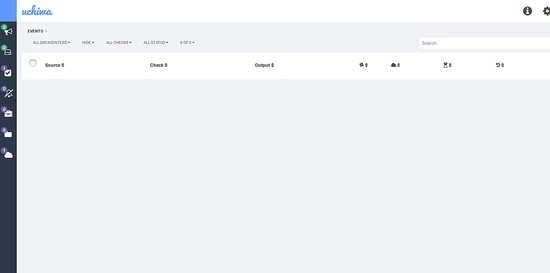
A continuación, haga clic en el ícono del centro de datos, debería ver la instancia del servidor Sensu de la siguiente manera:
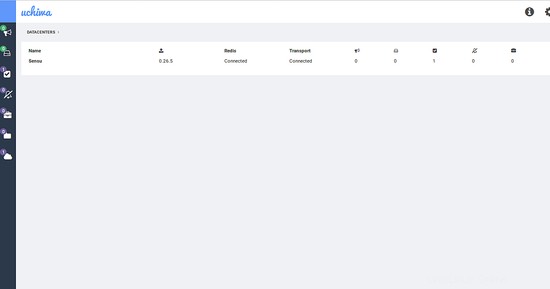
A continuación, deberá agregar el cliente para monitorear el propio servidor Sensu. Puede hacerlo creando un archivo client.json:
sudo nano /etc/sensu/conf.d/client.json
Agregue las siguientes líneas:
{
"client": {
"name": "sensu-server",
"address": "127.0.0.1",
"environment": "management",
"subscriptions": [
"dev",
"ubuntu"
],
"socket": {
"bind": "127.0.0.1",
"port": 3030
}
}
}
Guarde y cierre el archivo cuando haya terminado, luego reinicie el servicio sensu-client para aplicar estos cambios:
sudo systemctl restart sensu-client
Finalmente, verifique el estado del cliente haciendo clic en el ícono del cliente de la siguiente manera:
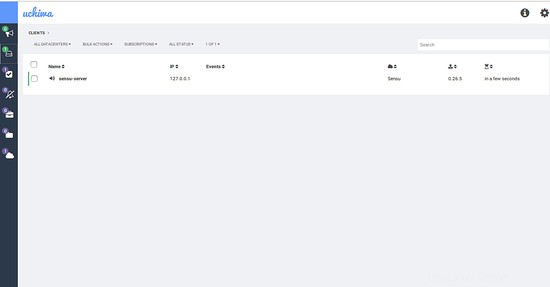
Conclusión
¡Felicidades! Ha instalado y configurado correctamente el servidor Sensu en el servidor Ubuntu 16.04. Ahora puede agregar fácilmente más clientes según sus necesidades. Siéntete libre de comentarme si tienes alguna pregunta.